회사에서 많이 사용하는 팀즈 사용 시 모바일, 태블릿에서 로그인 안 되는 문제에 대해 이야기해보려 합니다.
요즘 재택근무에 따른 화상회의 어플을 많이 사용하고 계시죠?
화상회의 플랫폼
Google Meet, Zoom, Teams 가 가장 많이 쓰이는 것 같습니다.
그 중 저희 회사는 주요 거래처가 Teams를 사용 하기 때문에 Teams를 사용하기로 결정을 하고 모든 직원이 사용합니다.
회사에서 Microsoft office 2016을 정품 등록해 사용하기 때문에 Office 365를 사용할 이유가 없어 유료계정을 1개만 개설한 뒤 회의가 필요하면 유료 계정이 회사 직원들을 초대합니다.
아래와 같이 말이죠.
Teams 계정 하나로 사용 방법

이 방법은 Microsoft 상담원이 사용해도 된다고 한 내용입니다.
나머지 이용자(회사직원)는 모두 게스트입니다. 최대 300명까지 동시 접속을 지원합니다.
유료 사용자가 회의를 열면 24시간 내내 해도 끊어지지 않습니다.
게스트가 초대할 경우 1시간이 경과하면 끊어집니다.
맞습니다. 초대하는 사람 기준입니다. 그렇게 한달가량 잘 사용하고 있었는데 문제가 발생합니다.
몇몇 직원들이 휴대폰, 태블릿에서 팀즈 로그인이 되지 않는 문제가 발생했습니다.
그 전에 사용하다가도 갑자기 말이죠.
저도 휴대폰을 고치고 난 뒤 (초기화) 후 팀즈를 재설치했는데 로그인이 안됩니다.
어찌어찌하다 해결했는데 너무 여러 가지를 하다 성공해서 기억이 나질 않았죠.
하지만 찾아냈습니다.
팀즈 로그인 안될 때 해결하는 방법에 대해 아래에서 더 자세히 알아보도록 하겠습니다.
팀즈 로그인 안될 때 해결하는 방법 - 팀즈 휴대폰 로그인 방법
다음 주 전체회의를 앞두고 관리부에서 연락이 왔습니다.

평소 저 직원분의 도움을 많이 받는 저는 두 팔을 걷어붙이고 해결하기로 마음먹었습니다.

위와 같이 팀즈 로그인하려고 하면 Authenticator 어플을 설치 후 인증받아서 로그인하라고 하는데 Authenticator 어플을 설치해도 도무지 인증이 안됩니다.
준비물 : 접속안되는 전화기(태블릿)과 웹브라우져를 볼 수 있는 기기 1대
Microsoft Authenticator 설치
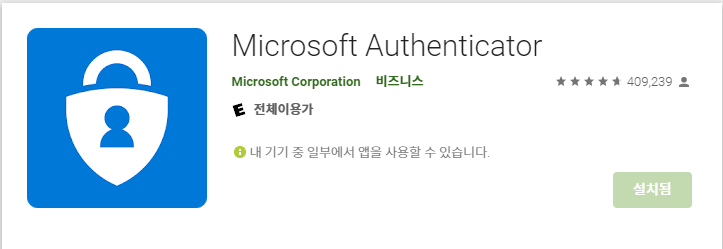
어플리케이션을 설치하시면 아래와 같은 첫 화면이 나옵니다.

여기서 "QR 코드 스캔"을 누르세요
만약 "Microsoft에 로그인"을 누르셨어도 괜찮습니다.
그 다음 화면의 계정 추가를 누르셔도 됩니다.
Microsoft Authenticator 실행이 되면 스크린 숏이 되지 않습니다.
그 다음 PC 혹은 다른 태블릿 아니면 다른 휴대폰으로 아래 사이트에 접속을 하세요.
Microsoft My Sign-Ins 접속
Microsoft My Sign-Ins (mysignins.microsoft.com/)
My Sign-Ins
mysignins.microsoft.com

위 사이트에 로그인합니다.

위 사이트에 로그인하신 뒤 아래 순서대로 실행하세요.
My Sign에 인증하는 방법에 대해 아래에서 더 자세히 알아보도록 하겠습니다.
My Sign 인증하는 방법
- 보안정보
- 방법 추가
- 인증 앱 선택
- 추가

앱은 이미 받았기 때문에 다음, 그다음 또 다음을 누릅니다.
그러면 등록할 수 있는 QR 코드가 나옵니다.

이제 다시 휴대폰이나 태블릿을 보신 뒤 QR 코드를 찍어줍니다.

자 Microsoft Authenticator에 계정 등록이 끝났습니다.
이제 팀즈에 로그인할 수 있습니다.
다시 팀즈 로그인 실행

이제는 로그인이 되는 놀라운 경험을 하게 됩니다.
여러분, 화상회의가 기업의 문화가 되어서 우리 모두 재택을 오래오래 누리길 바랍니다.
그럼 즐거운 회의 하세요.